Win10系统压缩图片的操作方法
发布时间:2019-07-16 14:17
现在越来越多人开始使用win10系统,但是win10系统相比win7以及win8,都有较大的改动,因此有很多用户都不太习惯使用win10 ,而且有些功能也不太会使用。例如,有时候需要压缩图片,但是不想下载安装第三方软件时,就可以通过win10系统的软件去解决。下面就和小编一起来看一下Win10系统压缩图片的操作方法吧!
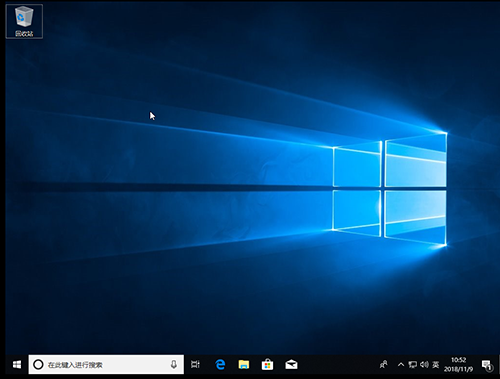
1、在电脑桌面左下角,在搜索框中输入“画图”,并点击打开
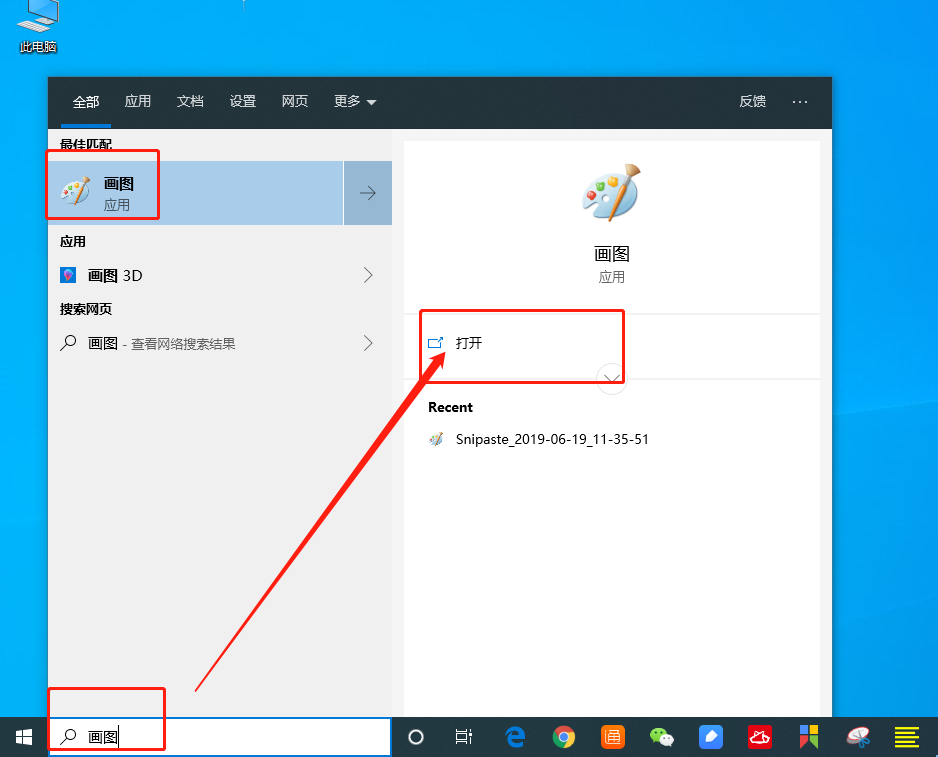
2、在画图页面的上方,点击“文件”,选择“打开”
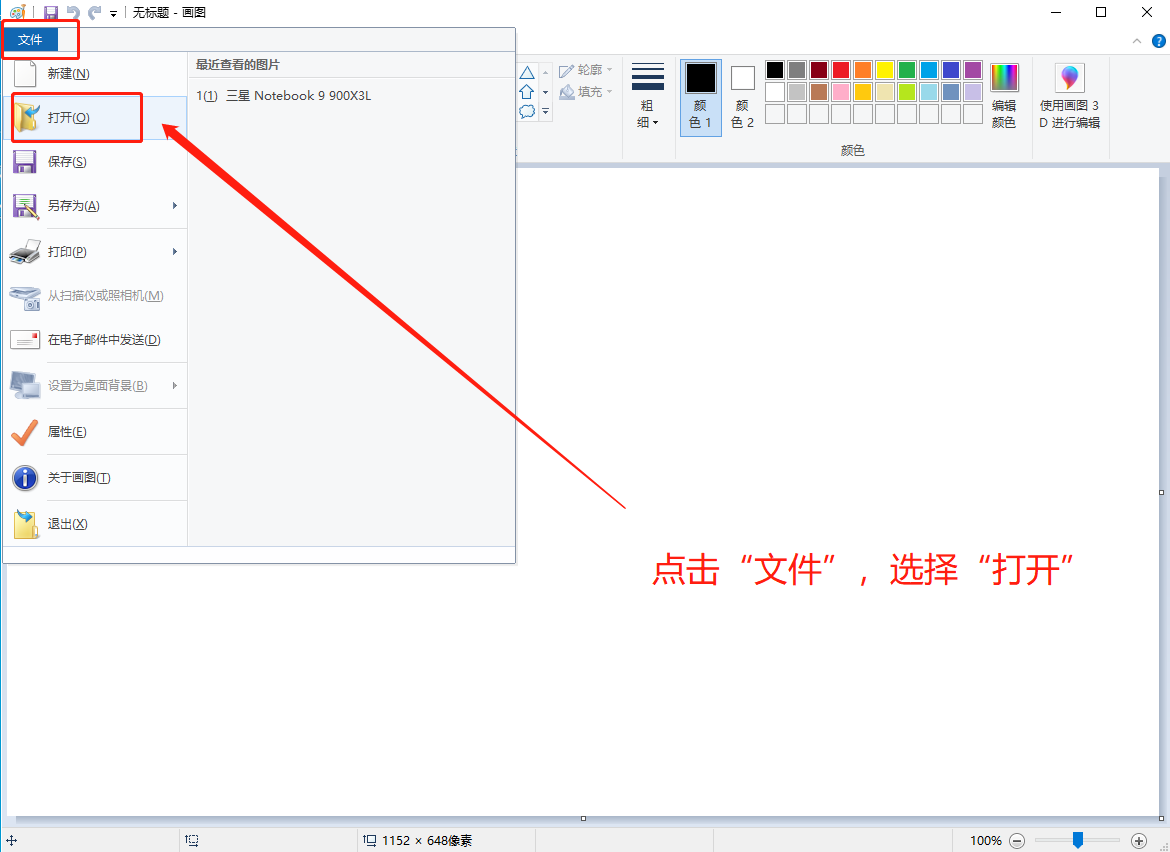
3、在弹窗中,选择你需要压缩的图片,点击“打开”
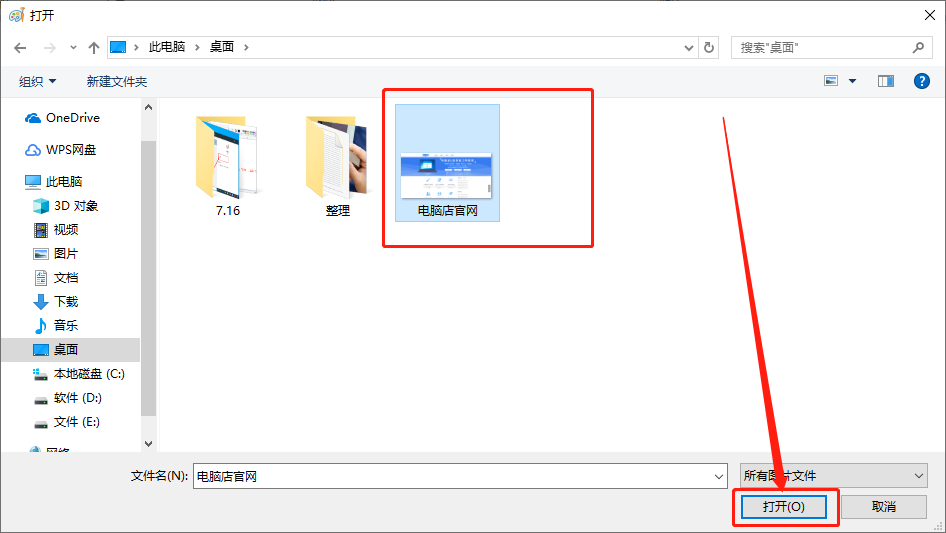
4、我们可以看得出图片很大,这时候点击页面工具栏处的“图像”框中,点击“重新调整大小”
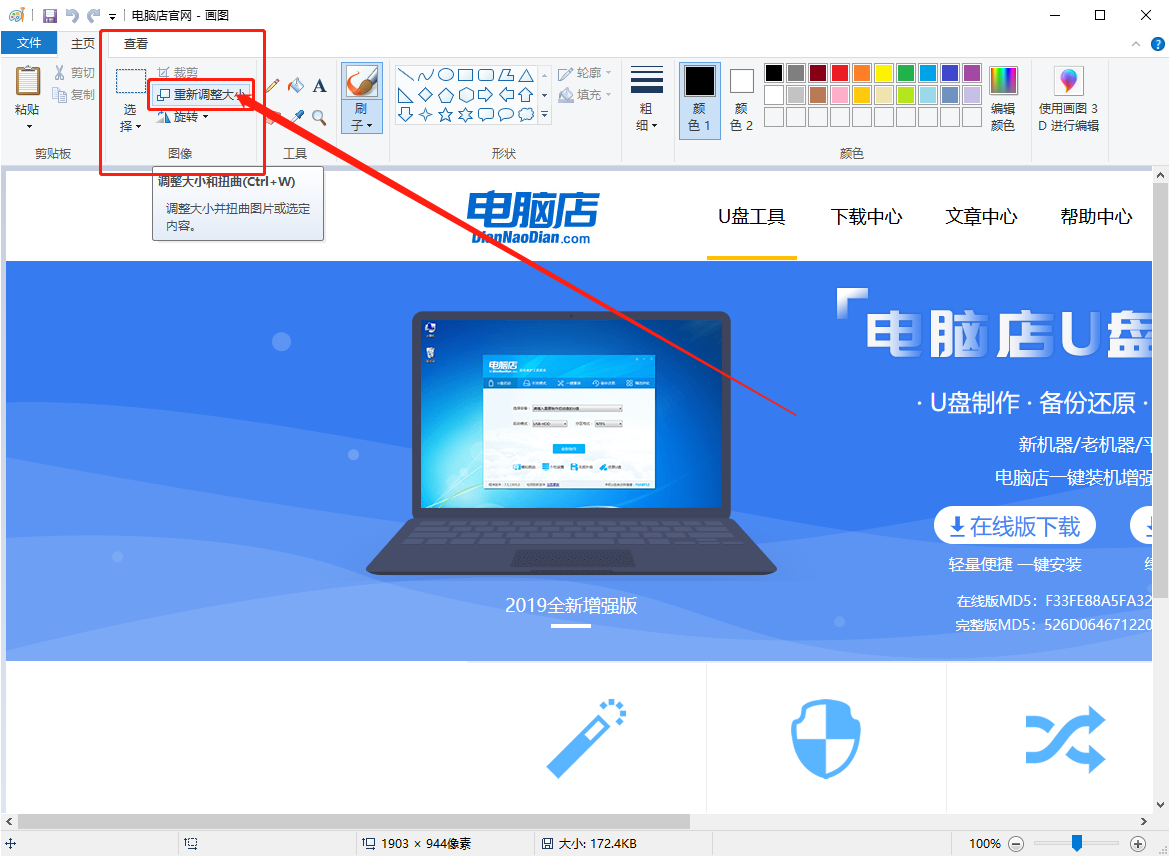
5、在调整页面中,设置具体参数并点击“确定”即可
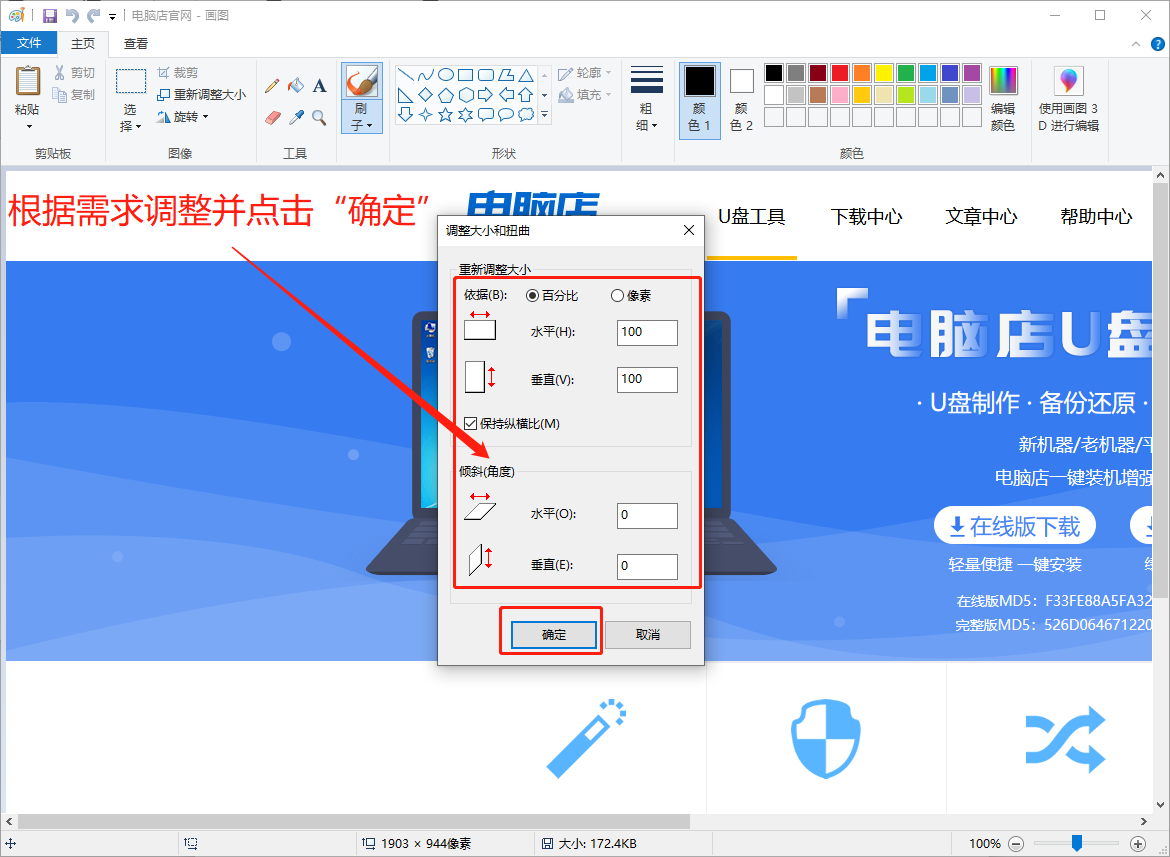
6、将图片压缩后,选择页面上方的“文件”,选择“保存”或“另存为”即可

以上就是Win10系统压缩图片的操作方法,简单方便,也不需要另外安装第三方软件,如果你也有同样的需求,可以参考以上的步骤进行操作,希望可以帮助到各位用户!
责任编辑:u.diannaodian.com

